Tienes la oportunidad de llevar tus producciones musicales al siguiente nivel utilizando el Music Editor externo de Magix. En esta guía, aprenderás cómo editar muestras de manera efectiva y te mostraré las numerosas funciones del editor. Esta guía está especialmente destinada a usuarios que desean aprovechar las ventajas del editor externo para mejorar la calidad de su sonido e integrar efectos creativos.
Principales conclusiones
- El editor de Music externo permite opciones de edición más profundas para tus muestras.
- La instalación del editor puede realizarse a partir de una versión anterior de Magix Music Maker.
- El editor cuenta con numerosas opciones de efectos para el procesamiento y optimización del sonido.
La instalación del editor de música externo
Para usar el editor de Music externo en Magix, primero debes instalarlo. Esto es especialmente relevante, ya que la versión más reciente de Magix Music Makers ya no incluye esta función de forma predeterminada.
Ve a la configuración del programa y selecciona los directorios para establecer la ruta a tu Audio-Editor externo. Necesitas el Music Editor, que está disponible como software separado. Verifica la configuración del sistema actual para asegurarte de que la instalación fue exitosa.
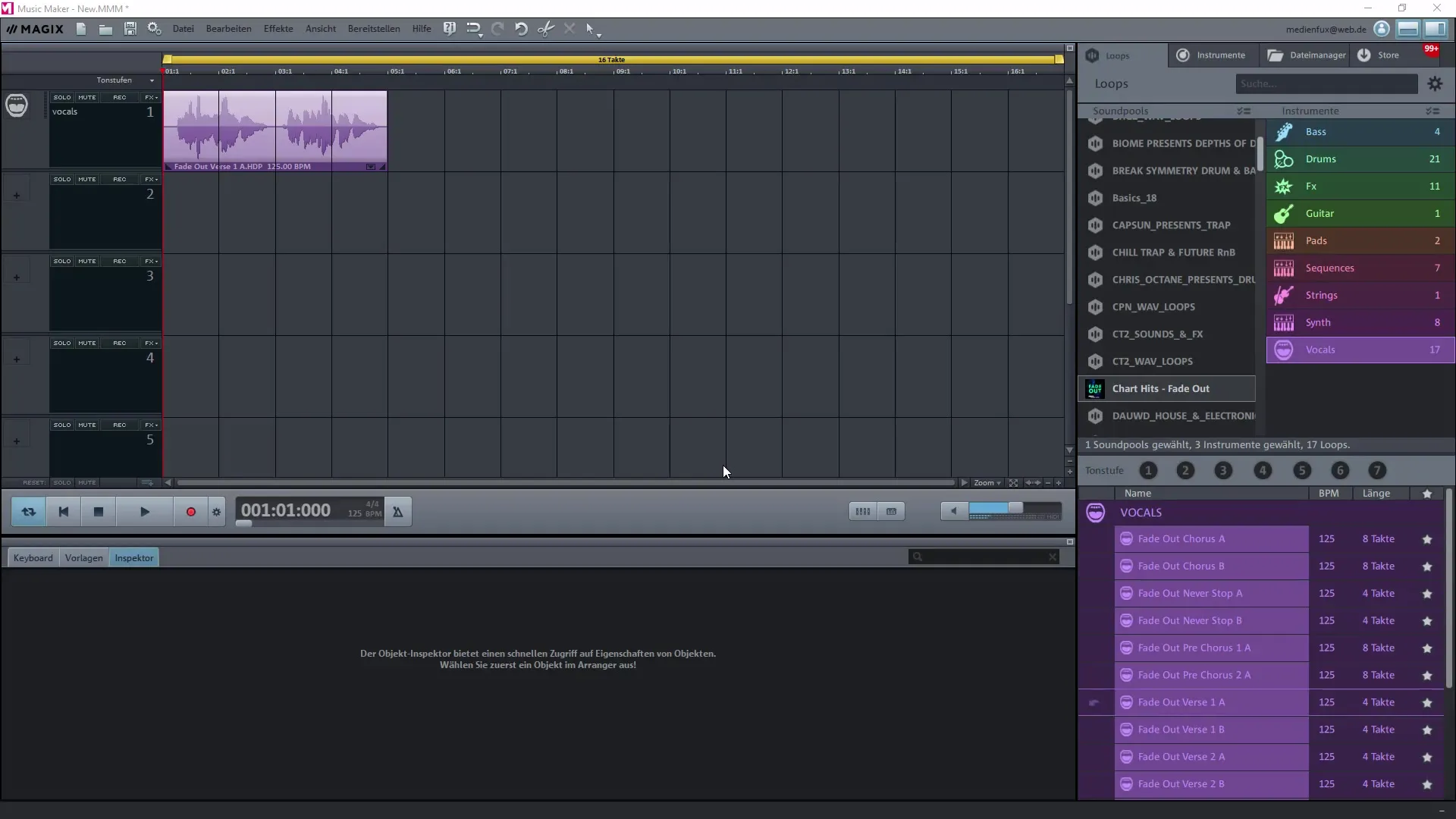
Editar una muestra
Una vez que el editor externo esté instalado, puedes editar muestras de manera eficiente. Selecciona la muestra que deseas ajustar y haz clic derecho sobre ella. En las opciones adicionales, encontrarás la posibilidad de editar la muestra en el editor de audio externo.
Ahora se abrirá tu editor de música. Aquí puedes utilizar las diferentes herramientas de edición para mejorar la calidad del sonido y agregar efectos.
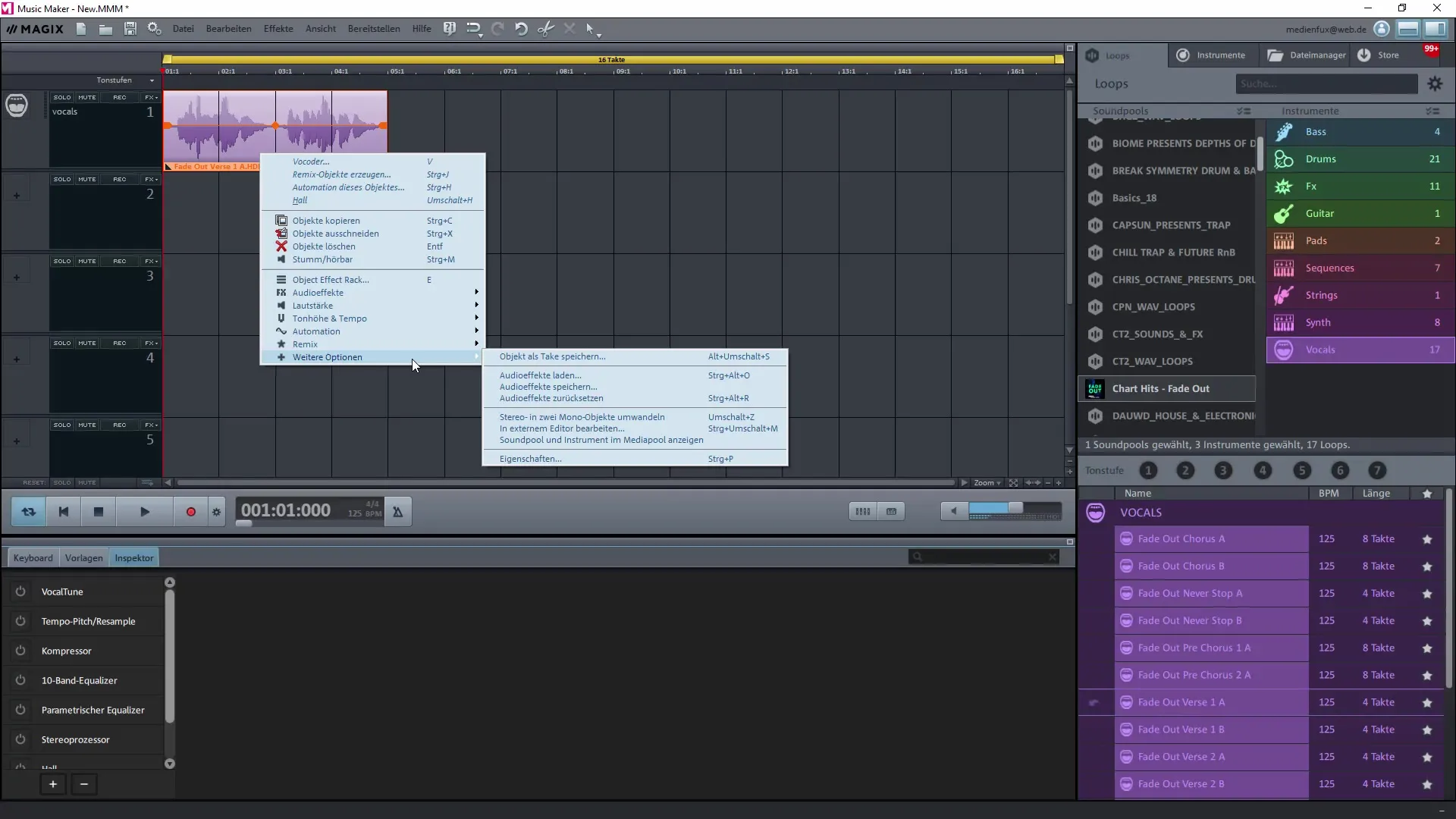
Efectos en el editor de música externo
El editor de Music externo ofrece una variedad de efectos que puedes utilizar para tus muestras. Estos incluyen opciones de dinámica y ecualizador, así como reverberación y eco. También puedes re-muestrear diferentes muestras o ajustar la velocidad mediante Time-Stretching.
Experimenta con estos efectos para crear sonidos únicos. Esto significa que puedes adaptar tus voces o textos según tus deseos, lo cual es muy beneficioso para grabaciones de voz.
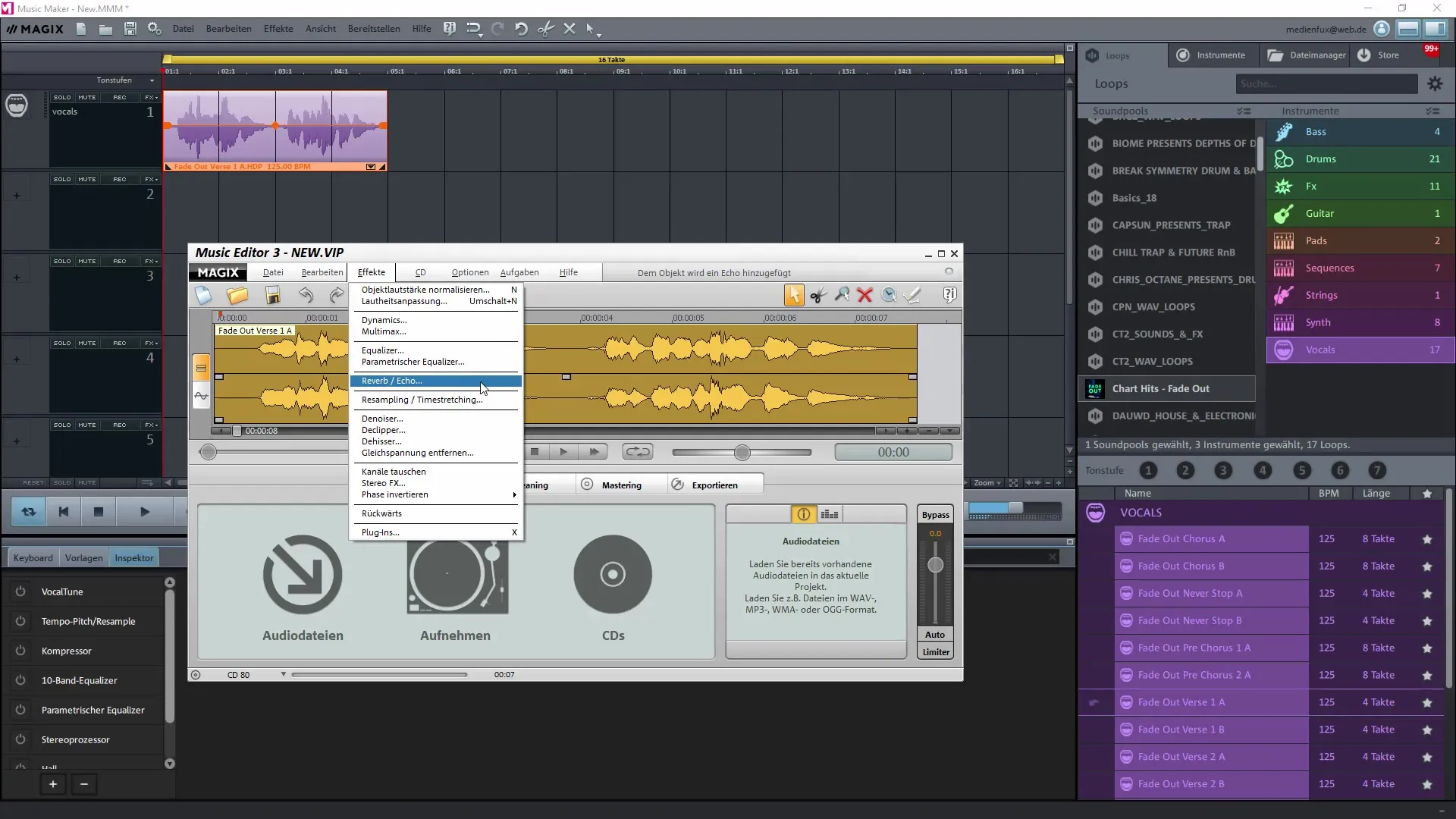
Realizar grabaciones de voz
Una de las funciones más útiles del editor es la posibilidad de crear grabaciones de voz directamente en él. Para ello, ve al diálogo de grabación que encontrarás en el editor. Esto te facilita mucho la grabación.
Asegúrate de que tu micrófono esté correctamente activado. El formato de grabación que elijas influye significativamente en la calidad de tu grabación de voz. Las opciones estándar son WAV o MP3, pero asegúrate de seleccionar la mejor calidad posible para obtener el mejor resultado.
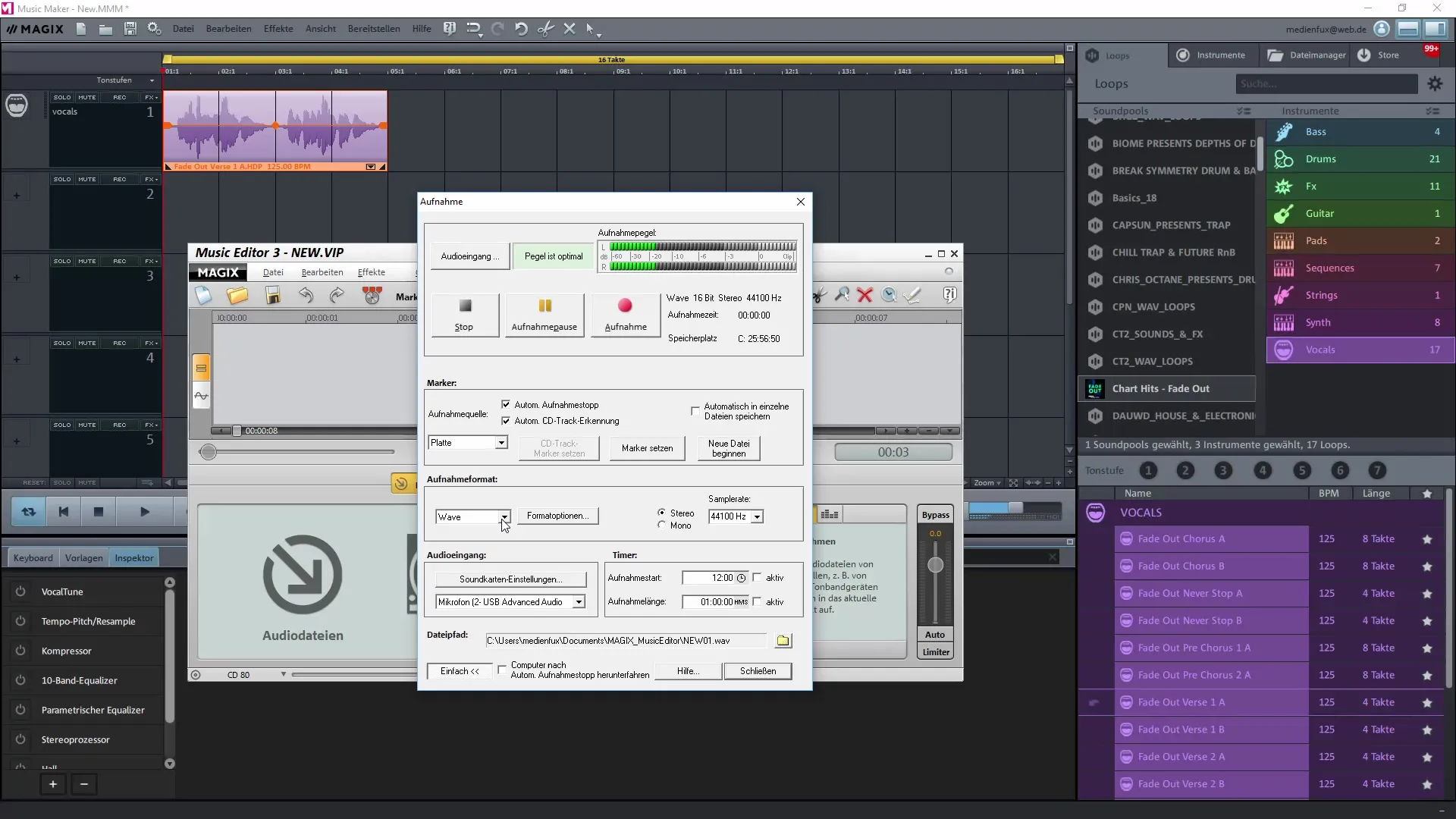
Nivelación y mejora del sonido
Después de realizar tu grabación de voz, puedes normalizarla en el editor para aumentar el volumen del sonido. Este proceso asegura que el volumen de la grabación suene más uniforme y haya menos ruido de fondo.
Para ello, selecciona la opción de efectos correspondiente y aplica diferentes filtros para optimizar el sonido. Aquí también, efectos como la eliminación de ruido de corriente continua son muy útiles para mejorar aún más la calidad del sonido.
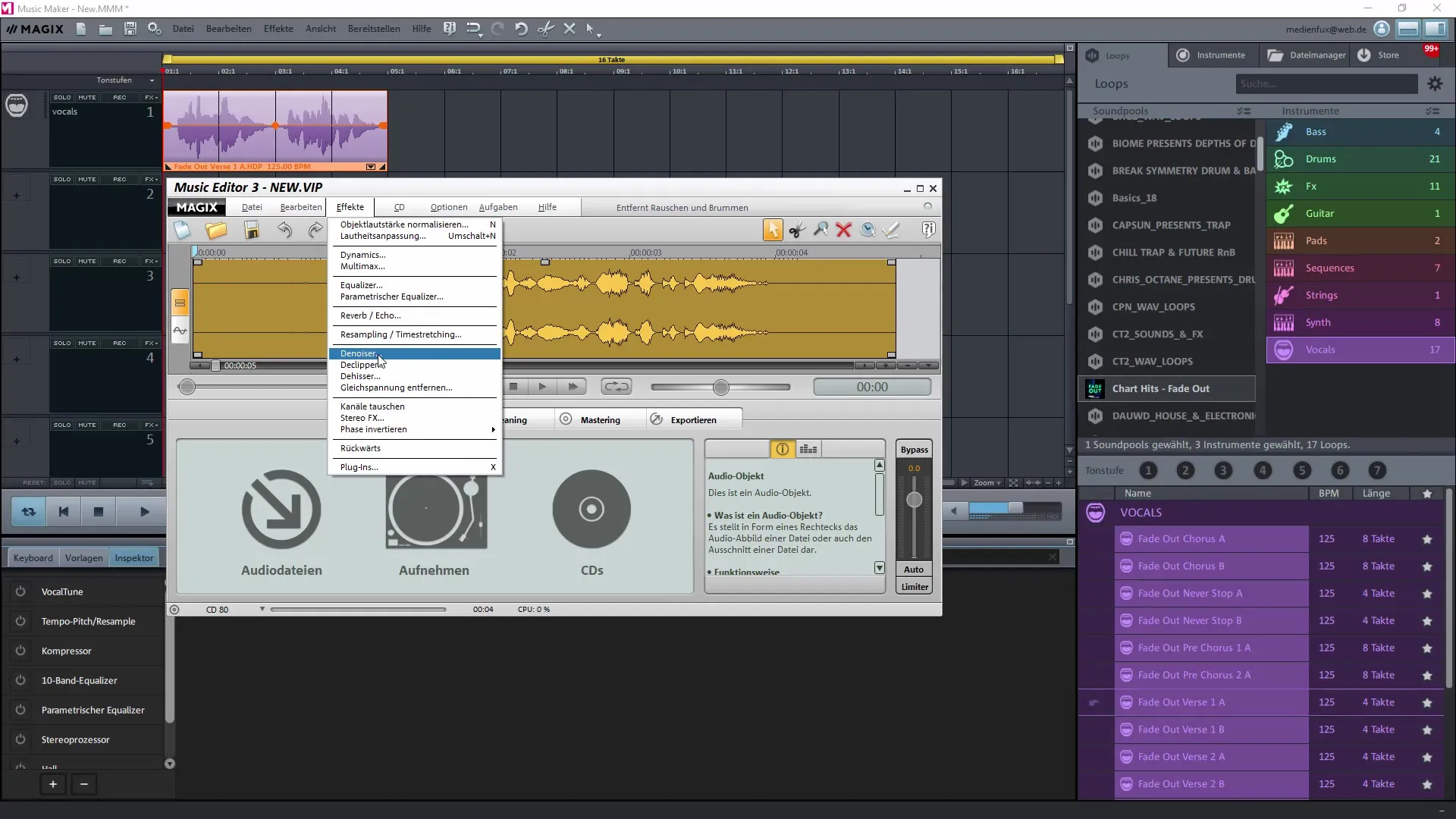
Refinamiento y exportación
Cuando tus ediciones estén completas, churn para exportar tus muestras editadas de regreso al Magix Music Maker. Aquí puedes juntar tus pistas terminadas o insertarlas directamente en tu proyecto. Asegúrate de añadir toda la información de derechos de autor necesaria si planeas usar la música comercialmente.
La ventana de exportación en el editor te permite guardar tus muestras en diferentes formatos, así como en las más altas calidades.
Resumen - Producción musical: Editor externo en Magix Music Maker
Ahora has aprendido todo lo relevante sobre el uso del editor externo en Magix Music Maker. Editando tus muestras y creando grabaciones de voz, puedes mejorar significativamente tus proyectos musicales.
Preguntas frecuentes
¿Cómo se instala el editor de Music externo?Puedes instalar el editor de Music externo según sea necesario a partir de una versión anterior de Magix Music Maker.
¿Cómo se añaden efectos?Selecciona la muestra, haz clic derecho y elige la biblioteca de efectos.
¿Se pueden hacer grabaciones de voz en el editor externo?Sí, puedes realizar grabaciones de voz directamente en el editor externo.
¿En qué formatos puedo exportar mis muestras?Puedes exportar tus muestras como WAV o MP3, según sea necesario.
¿Mis muestras están protegidas por derechos de autor?Puedes añadir información de derechos de autor antes de exportar y compartir tus piezas musicales.


